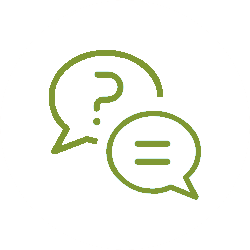
Perguntas Frequentes e Respostas – FAQ
Caso você não encontrar a resposta para a sua pergunta, entre em contato preenchendo o formulário que temos disponível na pagina suporte.
Desabilitar a câmera:
- Abra o Gerenciador de Dispositivos.
- No Windows 10, digite Gerenciador de Dispositivos na caixa de pesquisa e selecione Gerenciador de Dispositivos nos resultados.
- No Windows 8.1, deslize o dedo a partir da borda direita da tela e toque em Pesquisar. (Se você estiver usando um mouse, aponte para o canto inferior direito da tela, mova o ponteiro do mouse para cima e clique em Pesquisar.) Em seguida, insira Gerenciador de Dispositivos na caixa de pesquisa e clique em Gerenciador de Dispositivos nos resultados.
- Expanda Dispositivos de Imagem.
- Clique com o botão direito do mouse em câmera e depois clique em Desabilitar.
Isso ocorre porque a alimentação fornecida pelo pela porta USB estar abaixo de 4.45V o que não é o suficiente para o bom funcionamento da IntraCam.
A IntraCam precisa de um software para exibir e salvar suas imagens. A ActiveWare disponibiliza o Software AwBook para Windows e para Android. Assim, é necessário possuir um computador com sistema operacional Windows ou um celular/ tablet* com sistema operacional Android. Mas antes de baixar o Awbook, cadastre um login e uma senha no site www.awbook.com.br
*Consulte os aparelhos compatíveis.
Em Ipad e celulares, o aplicativo Awbook não está disponível na Apple Store.
Em computadores Mac, o Software Awbok não funciona na última versão do El Capitan nem na versão IOS Sierra.
Não. A IntraCam funciona apenas em sistema operacional Windows ou Android. Não é possível instalar o programa necessário para visualizar e salvar imagens num monitor ou SmartTV.
Sim. A IntraCam funciona em conjunto com Softwares de gerenciamento de clínica que fizeram parceria com a Active Ware. Entre em contato para saber se o seu software é compatível.
- Cadastre um login e uma senha em www.awbook.com.br
- É necessário instalar em seu computador, celular ou tablet o AwBook. Consulte a Página “AwBook” para conhecer as versões disponíveis.
- Depois da instalação, conecte a câmera à porta USB do computador ou à saída OTG de celulares e tablets.
- Abra o aplicativo, crie uma pasta com o nome do paciente, onde as fotos serão salvas e comece a capturar!
Sua IntraCam® foi programada para ascender o led vermelho quando a alimentação recebida pela porta USB estiver abaixo da necessária. Nesta situação, a IntraCam® pode não funcionar ou funcionar com dificuldades.
Você pode estar usando uma Extensão USB, que não transmite a alimentação necessária para a câmera. Conecte sua IntraCam utilizando apenas o cabo USB do fabricante.
Seu computador dá prioridade para a webcam e não à IntraCam. Entre em contato com o suporte técnico do seu computador para desativar a webcam, no gerenciador de dispositivos. Veja telefones úteis abaixo.
Ou, seu computador pode ter uma placa de TV ou software de captura (Cyber Link YouCam, por exemplo). Neste caso, procure o suporte técnico do seu computador e peça para desinstalar a placa ou o software que está em conflito com a câmera. Veja telefones úteis abaixo.
Seu computador pode não estar corretamente arterado. É necessário verificar o aterramento da sua instalação elétrica, com um eletricista.
Está havendo falha na comunicação entre a sua câmera e a porta USB. Tente conectar a sua IntraCam em uma porta USB diferente. Caso o problema persista, contate um técnico de informática da sua confiança para verificar as suas conexões USB.
Você vai precisar de um cabo HDMI. Conecte o cabo HDMI da TV no seu computador. Na TV, selecione a saída correspondente à conexão HDMI escolhida. No seu computador, acesse a s configurações do seu monitor e acione a opção de espelhamento de imagem.
É necessário instalar o Net Framework, que é um recurso do Windows Update. Verifique se as atualizações do seu Windows Update estão em dia. Caso precise de ajuda, contate o suporte técnico do seu computador. Veja telefones úteis abaixo.
Suporte Técnico Computador:
Lenovo – (11) 4090-1234
Positivo – 4002 6440/ 0800 644 7500
Samsung – 4004-0000
Asus – 3003-0398/ 0800 288 8888
Dell – 0800 970 3355
Compaq – www.compaq.com.br/suporte-tecnico
Apple – 0800 761 0880
Seu computador dá prioridade para a webcam e não à IntraCam. Entre em contato com o suporte técnico do seu computador para desativar a webcam, no gerenciador de dispositivos. Veja telefones úteis abaixo.
Suporte Técnico Antivírus
Avast – help.avast.com
Avira – 4003-9960
Macfee – (11) 3711-8200
Kapersky – (11) 3958-3843
A IntraCam precisa de um software para exibir e salvar suas imagens. A ActiveWare disponibiliza o Software AwBook para Windows e para Android. Assim, é necessário possuir um computador com sistema operacional Windows ou um celular/ tablet* com sistema operacional Android. Mas antes de baixar o Awbook, cadastre um login e uma senha no site www.awbook.com.br
*Consulte os aparelhos compatíveis.
Em Ipad e celulares, o aplicativo Awbook não está disponível na Apple Store.
Em computadores Mac, o Software Awbok não funciona na última versão do El Capitan nem na versão IOS Sierra.
Não. A IntraCam funciona apenas em sistema operacional Windows ou Android. Não é possível instalar o programa necessário para visualizar e salvar imagens num monitor ou SmartTV.